Cara membuat tulisan berpola di photoshop
1. Silahkan sobat buka photoshop sobat, kemudian klik Ctrl+N untuk membuat document baru.
2. Klik horizontal type tool (T) kemudian ketik tulisan yang sobat inginkan. Di tutorial ini saya menulia “TUTORIAL89.COM” sehingga hasilnya menjadi seperti gambar di bawah ini.
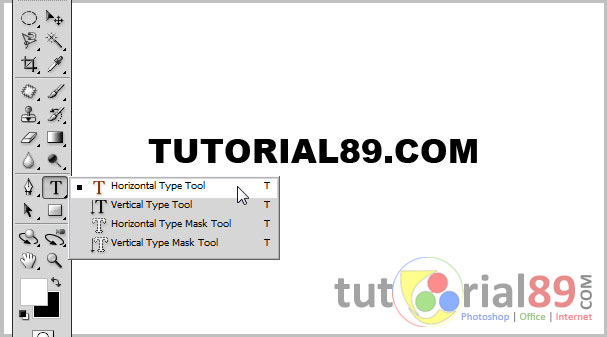
3. Klik ikon create warped text kemudian silahkan pilih style yang sobat inginkan. Selain memilih style, sobat juga bisa mengatur horizontal, vertical, bend, horizontal distortion dan vertical distortion. Untuk mengetahui fungsi dari masing-masing pengaturan itu untuk apa, silahkan sobat langsung praktekan pada photoshop sobat.
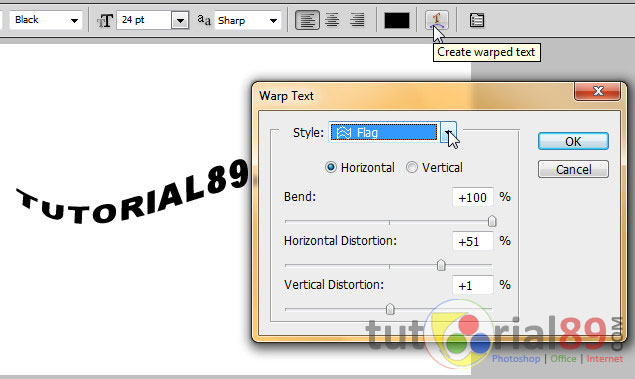
Sampai di sini, sobat sudah berhasil membuat tulisan menjadi berpola. Begitu mudahnya membuat tulisan tampil unik dengan menggunakan photoshop. Trik mengedit tulisan ini bisa sobat manfaatkan untuk membuat poster, membuat logo, membuat banner dan lain-lain. Selamat mempraktekannya. Semoga bermanfaat.
Sumber : http://www.tutorial89.com/2015/06/cara-membuat-tulisan-berpola.html
Tidak ada komentar:
Posting Komentar